VMware Fusion Pro mac破解版,是一款mac虛擬機軟件,跟Parallels Desktop一樣,都可以讓你的 Mac 同時運行一個或多個不同的操作系統。VMware Fusion Pro mac不僅能讓你在Mac蘋果電腦上運行windows或linux系統、使用非Mac平臺的軟件,而且還可以支持各種USB硬件設備。
支持:Windows 10、Win8、Win7、XP,還是 Ubuntu、centos、Deepin、Debian、Fedora、Linux Mint 等系統,VMware Fusion 都可讓您像啟動一個軟件那樣簡單地運行一款操作系統。 而且,對于虛擬 Windows 系統,你不僅可以窗口化或全屏運行,甚至其 Unity 模式還能將其中的應用程序從 Windows 里 “拉出來” 直接在 Mac 上使用,感覺就像使用 Mac 版應用一樣,讓你擁有一個無縫的體驗。
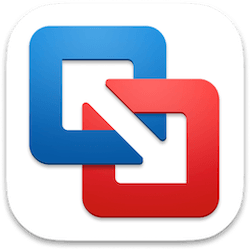 Mac VMware虛擬機怎么安裝Windows10系統教程
Mac VMware虛擬機怎么安裝Windows10系統教程
Mac VMware虛擬機怎么安裝Windows10系統教程:
1、先前往下載VMware Fusion Pro Mac軟件安裝包:https://www.xxmac.com/vmware-fusion-pro.html
2、打開下載文件,雙擊【VMware Fusion】進行安裝,彈出許可協議,點擊【同意】,選擇【我有 VMware Fusion 12 的許可證密鑰】,輸入下載文件中的注冊碼,點擊【繼續】,如下圖:
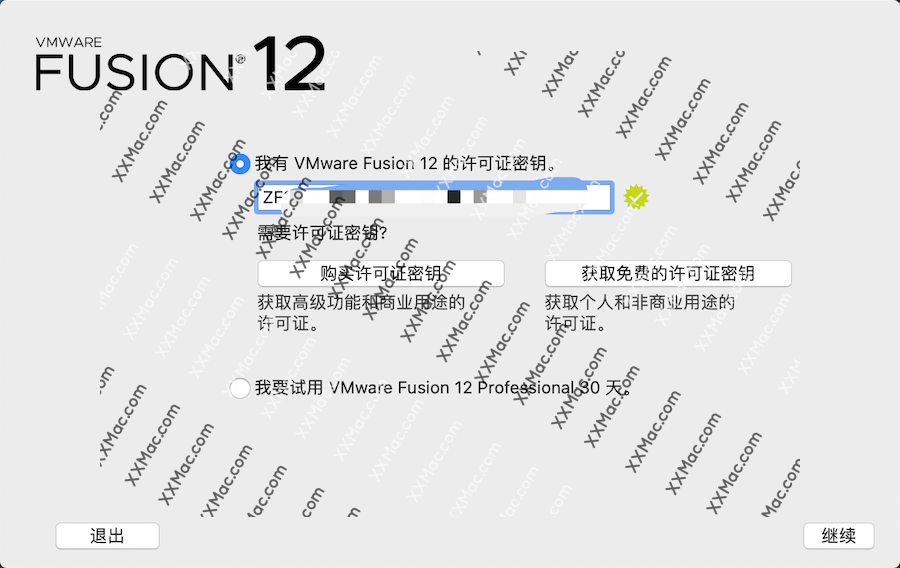 Mac VMware虛擬機怎么安裝Windows10系統教程
Mac VMware虛擬機怎么安裝Windows10系統教程
3、將下載好的Windows系統鏡像文件拖入軟件中,如下圖:
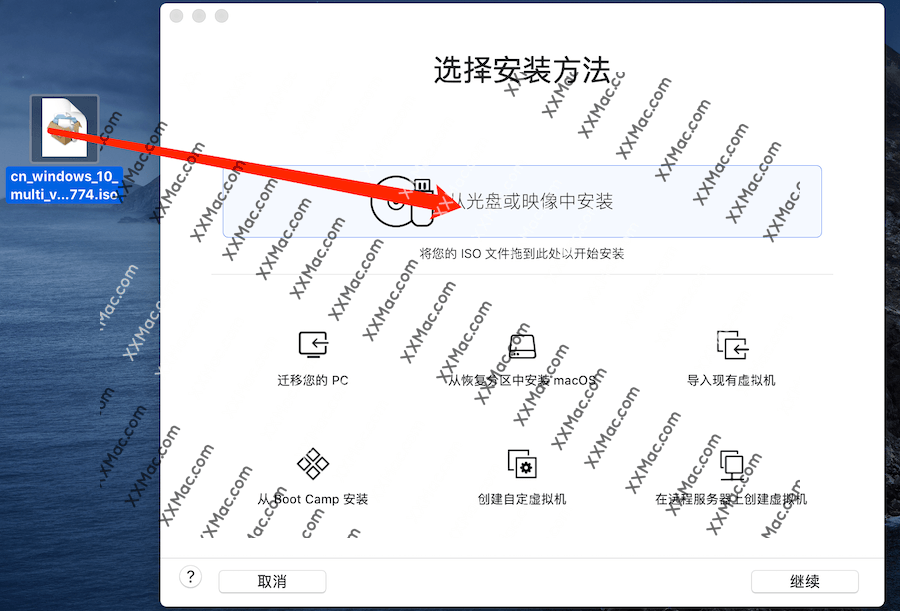 Mac VMware虛擬機怎么安裝Windows10系統教程
Mac VMware虛擬機怎么安裝Windows10系統教程
4、點擊【繼續】,如下圖:
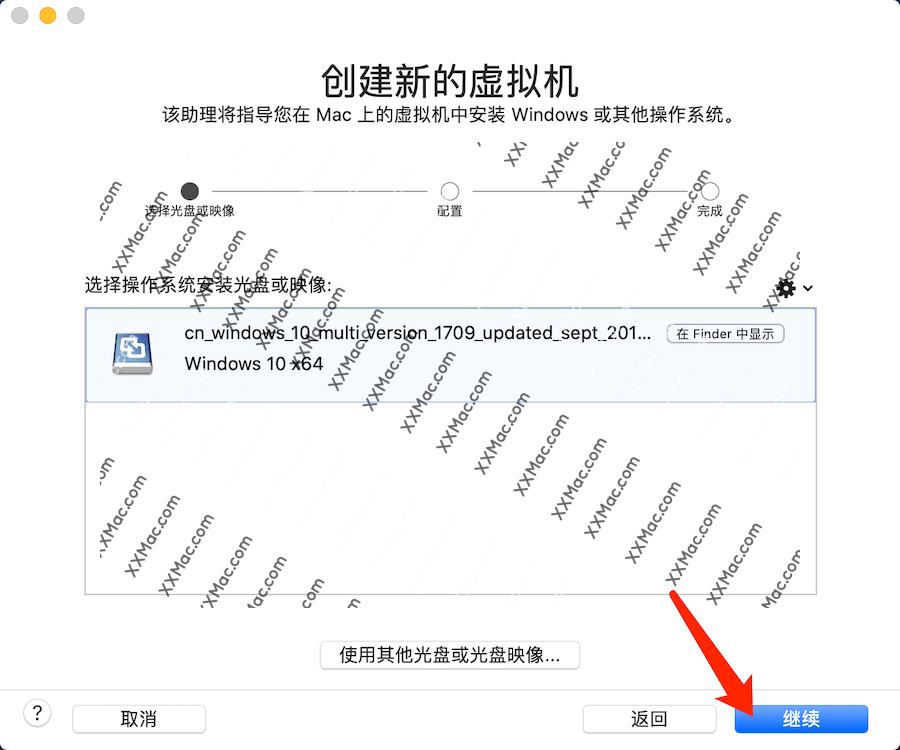 Mac VMware虛擬機怎么安裝Windows10系統教程
Mac VMware虛擬機怎么安裝Windows10系統教程
5、勾選快捷安裝,選擇Windows版本,然后再點擊【繼續】,如下圖:
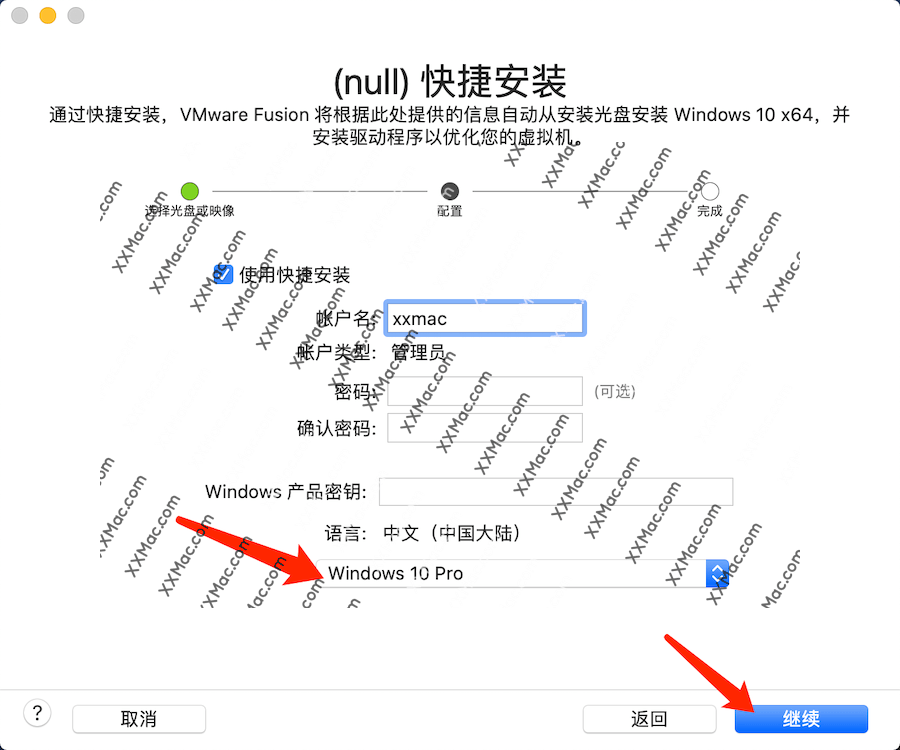 Mac VMware虛擬機怎么安裝Windows10系統教程
Mac VMware虛擬機怎么安裝Windows10系統教程
6、點擊【不輸入密鑰并繼續使用】,如下圖:
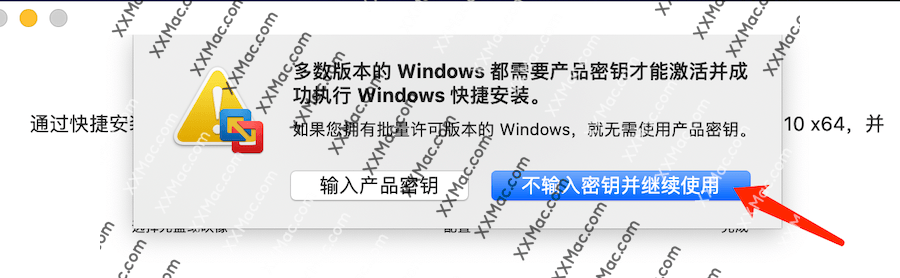 Mac VMware虛擬機怎么安裝Windows10系統教程
Mac VMware虛擬機怎么安裝Windows10系統教程
7、注意:這里選擇Windows系統集成安裝的方式,具體可以選擇后看下方的介紹文字做選擇,具體選擇哪個自己決定,如下圖:
 Mac VMware虛擬機怎么安裝Windows10系統教程
Mac VMware虛擬機怎么安裝Windows10系統教程
8、遇到提示以下錯誤,先關閉軟件,如下圖:
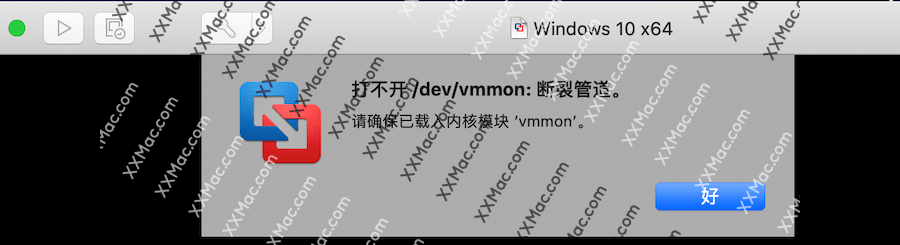 Mac VMware虛擬機怎么安裝Windows10系統教程
Mac VMware虛擬機怎么安裝Windows10系統教程
9、打開電腦【系統偏好設置】選擇【安全性與隱私】-【通用】,先點擊左下角的解鎖,然后點擊【允許】,如下圖:
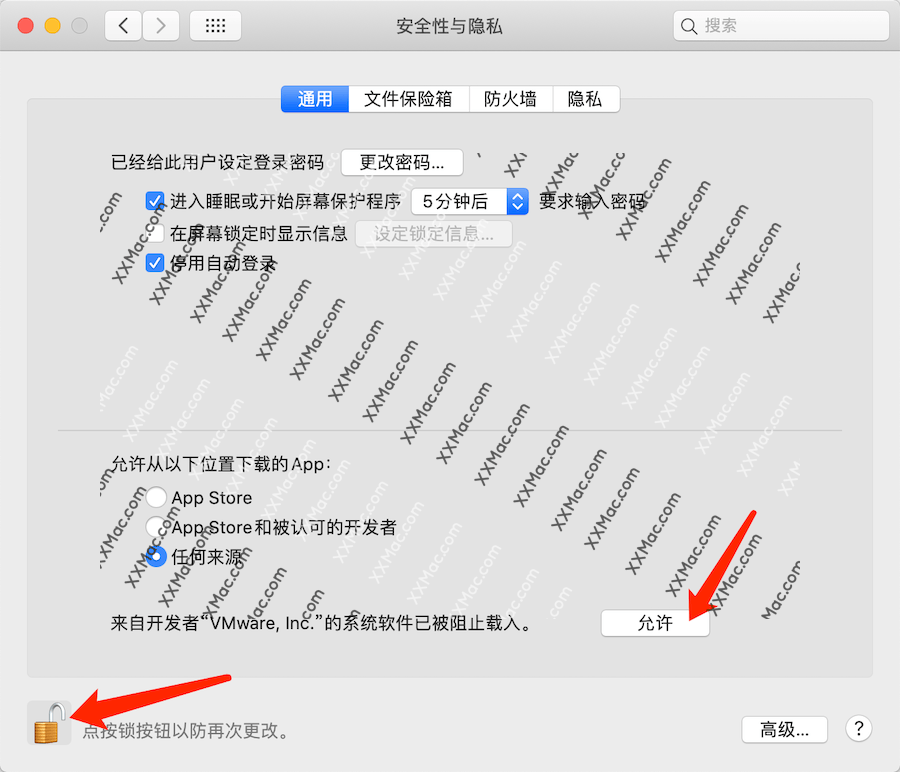 Mac VMware虛擬機怎么安裝Windows10系統教程
Mac VMware虛擬機怎么安裝Windows10系統教程
10、再點擊【隱私】選擇【輔助功能】,確認鎖已經打開,勾選中【VMware Fusion】,如下圖:
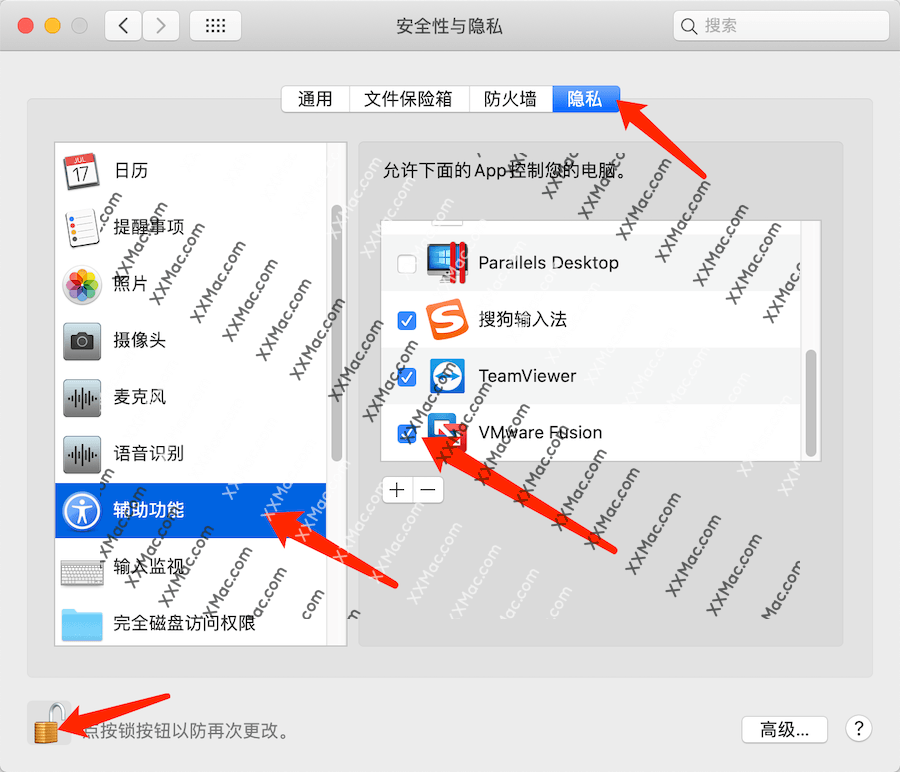 Mac VMware虛擬機怎么安裝Windows10系統教程
Mac VMware虛擬機怎么安裝Windows10系統教程
11、再去重新打開軟件,就會進入系統安裝界面,如下圖:
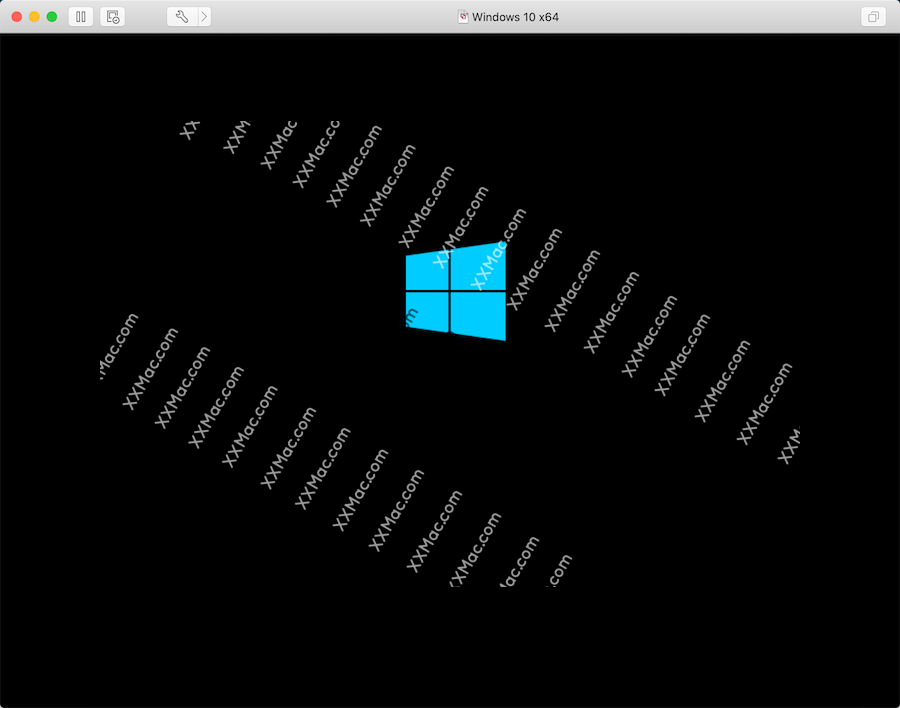 Mac VMware虛擬機怎么安裝Windows10系統教程
Mac VMware虛擬機怎么安裝Windows10系統教程
12、點擊【下一步】,如下圖:
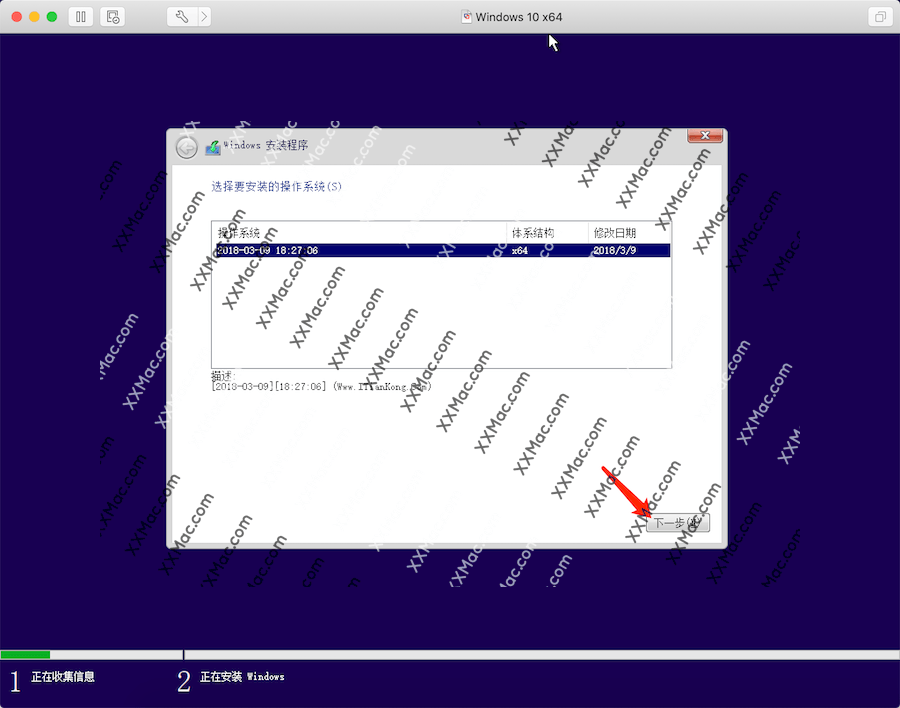 Mac VMware虛擬機怎么安裝Windows10系統教程
Mac VMware虛擬機怎么安裝Windows10系統教程
13、系統會自動安裝,大概需要10~20分鐘,如下圖:
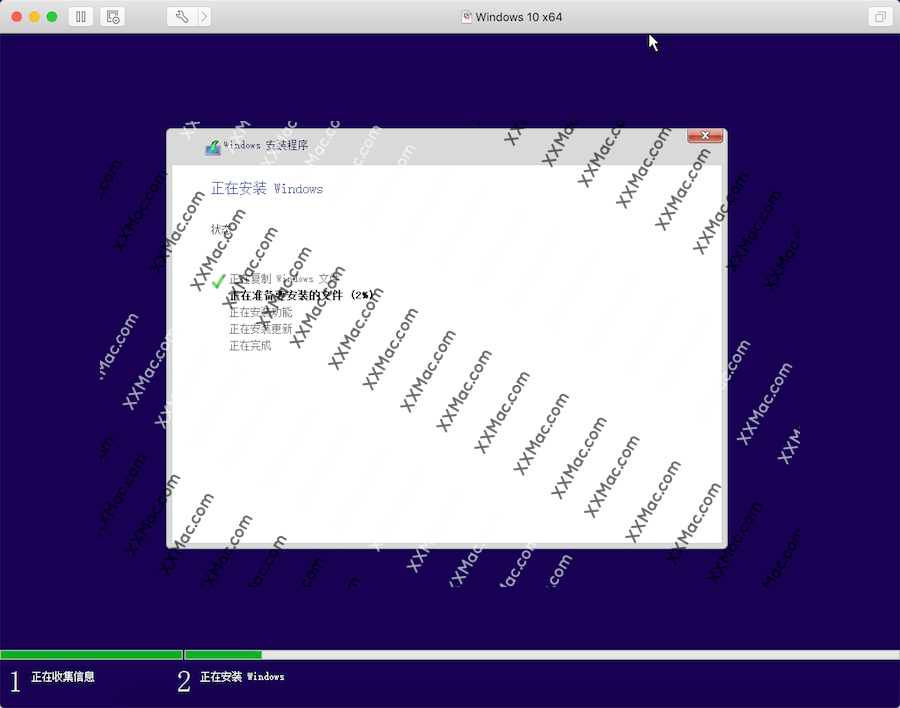 Mac VMware虛擬機怎么安裝Windows10系統教程
Mac VMware虛擬機怎么安裝Windows10系統教程
14、安裝完成,就可以使用,如下圖:
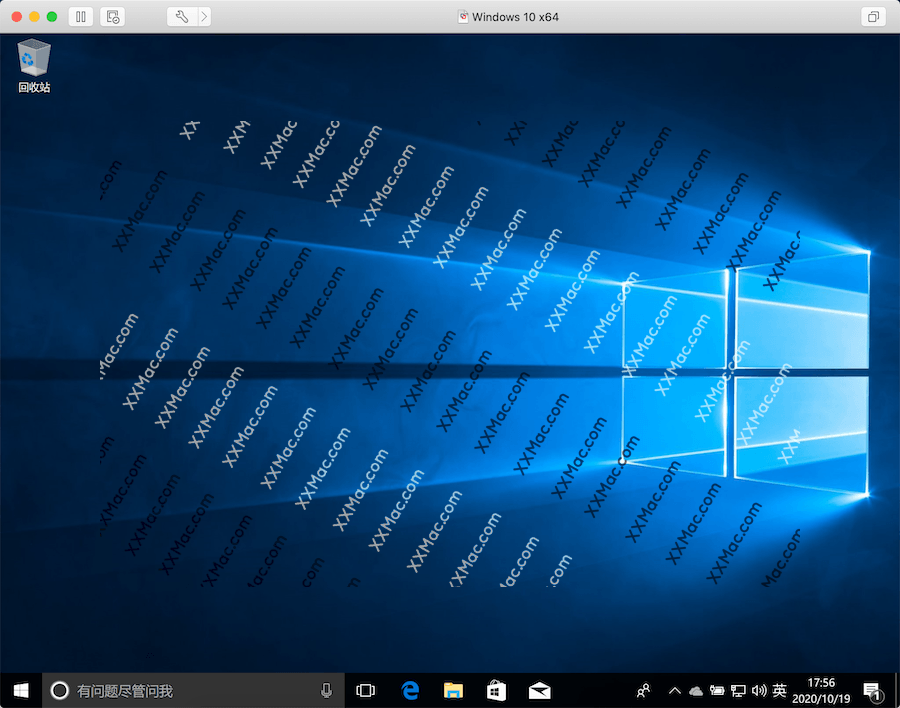 Mac VMware虛擬機怎么安裝Windows10系統教程
Mac VMware虛擬機怎么安裝Windows10系統教程






